Varför kan inte Qsync parkoppla en mapp på en extern hårddisk när disken har flyttats till en annan dator?
Berörda produkter
Qsync Client 5.0.0 Windows och senare
Scenario
Qsync kan inte göra om en parkoppling med en mapp på en extern hårddisk efter att hårddisken har flyttats till en annan dator.
Rotorsak
Qsync kan inte göra om en parkoppling med en mapp på en extern hårddisk när enheten installerats på en annan dator medan utrymmesbesparande läge är aktiverat för den parkopplade mappen.
När utrymmesbesparande läge är aktiverat för en parkopplad mapp skapar Qsync data, som hör till den parkopplade mapp som är nödvändig, för att utrymmesbesparande läge ska kunna användas. Dessa data lagras i den parkopplade mappen. Om den ihopparade mappen lagras på en extern hårddisk och enheten flyttas till en annan dator kan Qsync inte använda dessa data för att använda utrymmesbesparande läge på den nya datorn. Som en förebyggande åtgärd kan Qsync inte göra en parkopplingen med mappen igen.
Lösningar
Lösningarna för det här problemet beror på huruvida du har åtkomst till den ursprungliga dator som den externa hårddisken var ansluten till när mappen parkopplades
Lösning #1: Om du har åtkomst till den ursprungliga datorn
Om du har åtkomst till den ursprungliga datorn, som den externa hårddisken var ansluten till när mappen parkopplades, så kan du göra en ny parkoppling med mappen på en annan dator genom att följa följande steg:
- Anslut den externa hårddisken till den ursprungliga datorn.
- Ta bort koppling.
- Öppna Utforskaren och leta reda på den parkopplade mappen.
- Högerklicka på den parkopplade mappen.
- Under Utrymmesbesparande läge; klicka på Behåll alltid på enheten.
Alla filer i den parkopplade mappen blir tillgängliga lokalt. - Öppna Qsync Client.
- Klicka på Se och hantera sammankopplade mappar.
- Leta reda på den parkopplade mappen och klicka på X.
Fönstret Radera mappens parkoppling visas.
- Klicka på OK.
Mappen är inte längre parkopplad.
- Anslut den externa hårddisken till den andra datorn.
- Parkoppla mappen:
- Öppna Qsync Client.
- Klicka på Se och hantera sammankopplade mappar.
- Klicka på Lägg till.
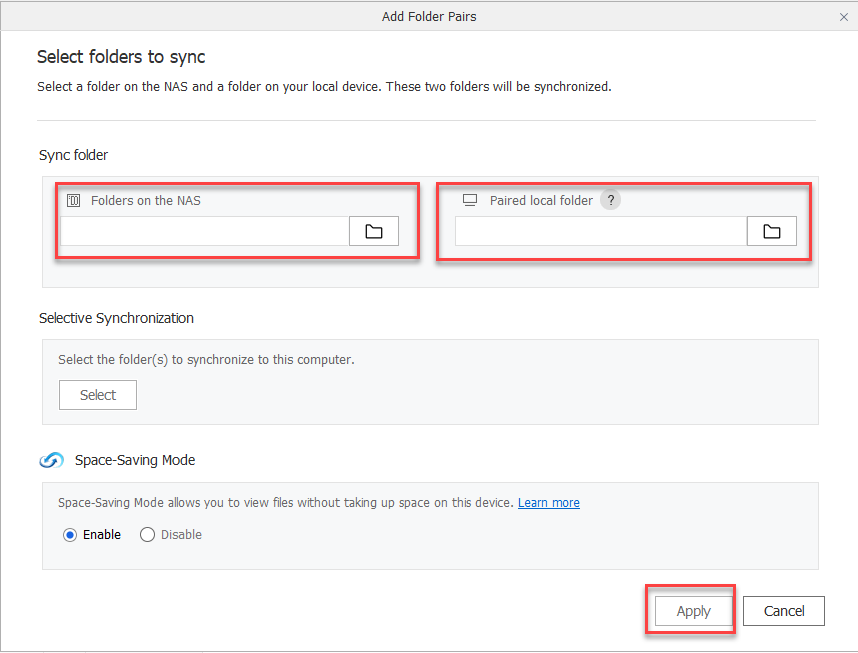 Fönstret Lägg till mapparkoppling visas.
Fönstret Lägg till mapparkoppling visas. - Under Synkronisera mapp > Mappar på NAS-enheten; ange NAS-mappen.
- Under Synkronisera mapp > Parkoppla lokal mapp; ange mappen på den externa hårddisken.
- Valfritt: Aktivera utrymmesbesparande läge.
- Klicka på Tillämpa.
Lösning #2: Om du inte har åtkomst till den ursprungliga datorn
Om du inte har åtkomst till den ursprungliga datorn, som den externa hårddisken var ansluten till när mappen parkopplades, så kan du göra en ny parkoppling med mappen på en annan dator genom att följa följande steg:
- Anslut den externa hårddisken till den andra datorn.
- Byt namn på den parkopplade mappen.
- Skapa en ny mapp.
- Ge den nya mappen samma namn som den ursprungliga parkopplade mappen.
- Flytta alla filer och undermappar från den ursprungliga mappen till den nya mappen.
Filer som endast är online behöver inte flyttas. De kan hämtas från NAS:en igen efter att mappen parkopplats igen. - Parkoppla den nya mappen:
- Öppna Qsync Client.
- Klicka på Se och hantera sammankopplade mappar.
- Klicka på Lägg till.
 Fönstret Lägg till mapparkoppling visas.
Fönstret Lägg till mapparkoppling visas. - Under Synkronisera mapp > Mappar på NAS-enheten; ange NAS-mappen.
- Under Synkronisera mapp > Parkoppla lokal mapp; ange mappen på den externa hårddisken.
- Valfritt: Aktivera utrymmesbesparande läge.
- Klicka på Tillämpa.
Läs mer
Använda Qsync till att synkronisera filer mellan NAS-enheten och mina andra enheter?





